Como enviar uma mensagem de áudio por DM do Twitter
Por André Lourenti Magalhães | Editado por Bruno Salutes | 17 de Fevereiro de 2021 às 15h30
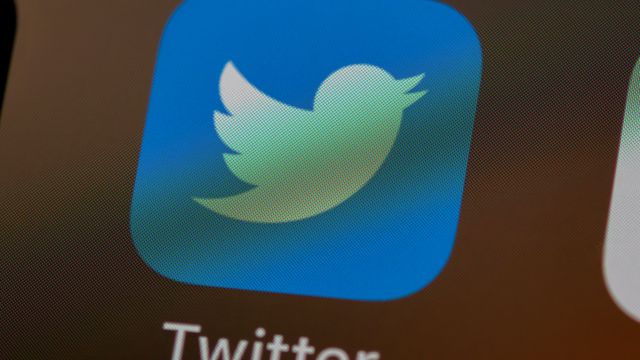

Se você é o tipo de pessoa que gosta de conversar por mensagens de áudio, o Twitter é a mais nova alternativa: a rede social liberou, para os usuários brasileiros, o envio de gravações de voz nas mensagens diretas da plataforma. A novidade está em fase de testes, mas já pode ser encontrada no aplicativo para celulares (Android | iOS).
- Mensagem de voz no Twitter: como fazer um tweet com áudio
- Como criar enquetes no Twitter
- Twitter fora do ar? O que fazer quando o serviço está instável
A duração máxima de uma mensagem de áudio é de 140 segundos, e a funcionalidade de mensagens de voz é encontrada através de um ícone de cor roxa no aplicativo. Após gravar o áudio, o usuário escolhe entre cancelá-lo, reproduzi-lo novamente ou enviá-lo para o contato desejado em uma mensagem privada. Confira o passo a passo!
Twitter: como enviar uma mensagem de áudio por DM
Passo 1: abra o app do Twitter no seu celular e selecione o ícone de mensagens, localizado no menu inferior;
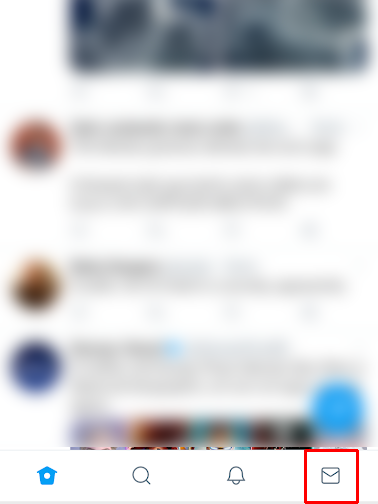
Passo 2: em seguida, escolha entre enviar uma mensagem para um novo contato ou para conversas já existentes;
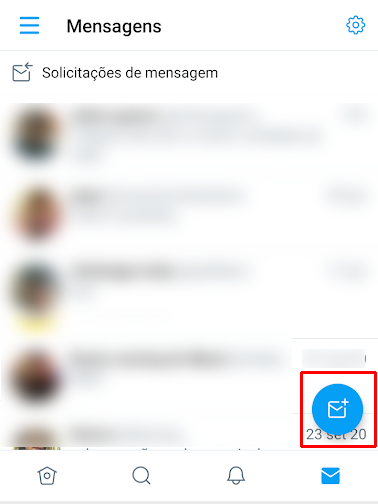
Passo 3: na tela da conversa, é possível visualizar um ícone de áudio, representado por faixas na cor roxa. Toque para começar a gravar sua mensagem;
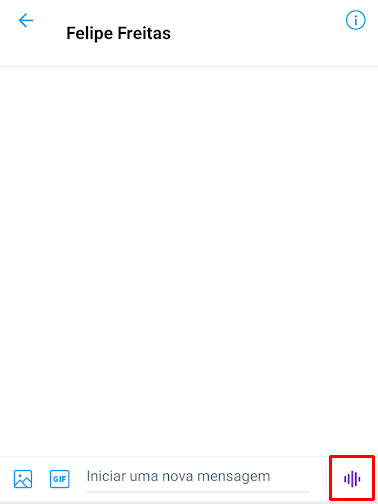
Passo 4: grave a sua mensagem de voz. No primeiro uso, o Twitter solicitará a permissão de acesso ao microfone. Ao finalizar, toque no quadrado vermelho;
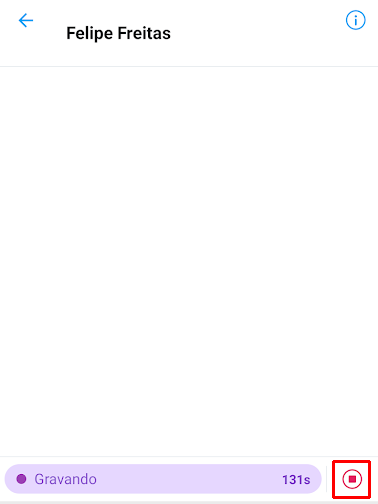
Passo 5: antes de enviar, é possível ouvir a sua mensagem e até mesmo cancelar a gravação. Toque no ícone do canto inferior direito para enviá-la;
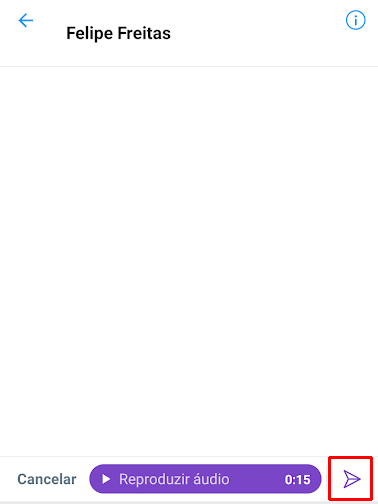
Passo 6: pronto! Sua gravação de voz será enviada em uma conversa privada no Twitter.
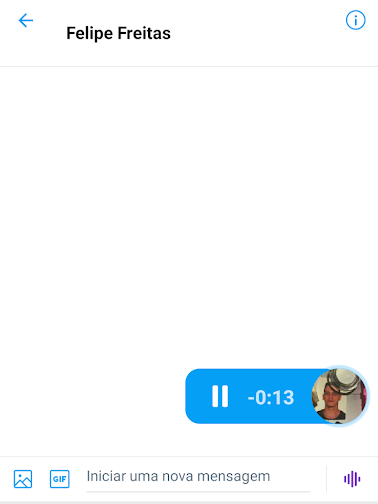
O que achou da novidade? Comente!